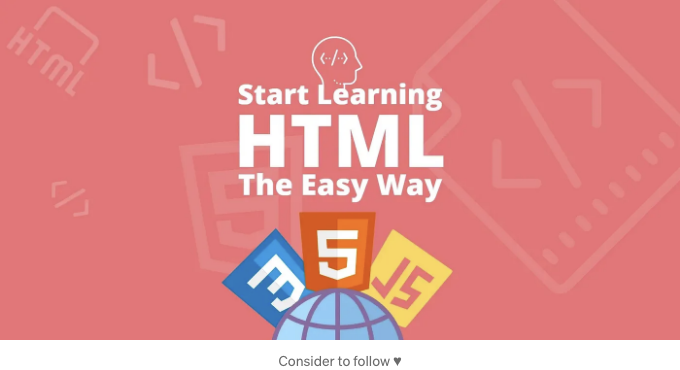
저희 HTML 팁 시리즈 22번째 시간에 오신 것을 환영합니다! 이 기사에서는 다양한 화면 크기와 디바이스에 적응하는 반응형 HTML 테이블을 만드는 방법을 살펴볼 것입니다. 웹이 발전함에 따라 테이블이 반응형이 되어야만 데스크톱, 태블릿 및 스마트폰에서 최적의 사용자 경험을 제공할 수 있습니다.
반응형 테이블을 만드는 데 관련된 문제, 반응성을 달성하는 다양한 기술, 그리고 이러한 기술들을 설명하는 실용적인 예제들을 다룰 것입니다. 이 안내서를 끝까지 따라오면 어떤 디바이스에서도 훌륭하게 보이는 테이블을 디자인하고 구현할 수 있는 지식을 습득할 수 있을 것입니다.
여기서 HTML의 무료 전체 코스를 찾아보세요.
반응형 테이블의 과제
테이블은 HTML의 기본 요소로, 행과 열에 데이터를 표시하는 데 사용됩니다. 그러나 전통적인 테이블은 구조적으로 굳게 결정되어 있기 때문에 반응형으로 만드는 것이 어려울 수 있습니다. 작은 화면에서 테이블을 보면 가로 스크롤이 필요하거나 컨텐츠가 잘릴 수 있습니다.
일반적인 문제점
- 가로 스크롤: 작은 화면에서 테이블은 수평 스크롤이 필요할 수 있어 사용자에게 번거로울 수 있습니다.
- 콘텐츠 오버플로우: 테이블 열이 너무 좁아져 텍스트나 데이터가 넘치거나 읽기 어려워질 수 있습니다.
- 고정 레이아웃: 고정 너비 테이블은 다양한 화면 크기에 적응하지 않아 사용자 경험이 나빠질 수 있습니다.
반응형 테이블을 위한 기술
반응형 HTML 테이블을 만들기 위해 사용할 수 있는 여러 기술이 있습니다. 이러한 방법은 간단한 CSS 솔루션부터 JavaScript를 활용한 고급 접근 방식까지 다양합니다. 가장 효과적인 기술을 살펴보겠습니다.
1. CSS 미디어 쿼리 활용
CSS 미디어 쿼리를 사용하면 화면 크기에 따라 다른 스타일을 적용할 수 있습니다. 테이블의 경우 미디어 쿼리를 사용하여 작은 화면에서 테이블 레이아웃을 조정하거나 다른 테이블 형식으로 전환할 수 있습니다.
예: 쌓인 표
작은 화면에서는 표 행을 수직으로 쌓는 것이 일반적인 방법 중 하나입니다. 이 방법은 표를 모바일 장치에 대해 더 가독성 있는 형식으로 변환합니다.
<!DOCTYPE html>
<html lang="en">
<head>
<meta charset="UTF-8">
<meta name="viewport" content="width=device-width, initial-scale=1.0">
<title>Responsive Table</title>
<style>
table {
width: 100%;
border-collapse: collapse;
}
th, td {
padding: 10px;
text-align: left;
border-bottom: 1px solid #ddd;
}
@media (max-width: 600px) {
table, thead, tbody, th, td, tr {
display: block;
}
thead tr {
position: absolute;
top: -9999px;
left: -9999px;
}
tr {
border: 1px solid #ccc;
margin-bottom: 10px;
}
td {
border: none;
position: relative;
padding-left: 50%;
white-space: nowrap;
text-align: right;
}
td::before {
content: attr(data-label);
position: absolute;
left: 0;
width: 50%;
padding-left: 10px;
font-weight: bold;
white-space: nowrap;
}
}
</style>
</head>
<body>
<table>
<thead>
<tr>
<th>Header 1</th>
<th>Header 2</th>
<th>Header 3</th>
</tr>
</thead>
<tbody>
<tr>
<td data-label="Header 1">Data 1</td>
<td data-label="Header 2">Data 2</td>
<td data-label="Header 3">Data 3</td>
</tr>
<tr>
<td data-label="Header 1">Data 4</td>
<td data-label="Header 2">Data 5</td>
<td data-label="Header 3">Data 6</td>
</tr>
</tbody>
</table>
</body>
</html>
2. 스크롤 가능한 표
작은 화면에서 테이블을 수평으로 스크롤할 수 있도록 만드는 또 다른 방법이 있습니다. 이렇게 하면 테이블 레이아웃이 유지되지만 사용자가 모든 열을 보기 위해 수평으로 스크롤할 수 있습니다.
예: 스크롤 가능한 테이블
<!DOCTYPE html>
<html lang="en">
<head>
<meta charset="UTF-8">
<meta name="viewport" content="width=device-width, initial-scale=1.0">
<title>스크롤 가능한 테이블</title>
<style>
.table-container {
overflow-x: auto;
-webkit-overflow-scrolling: touch; /* iOS에서 부드러운 스크롤링 이용 */
}
table {
width: 100%;
border-collapse: collapse;
}
th, td {
padding: 10px;
text-align: left;
border-bottom: 1px solid #ddd;
}
</style>
</head>
<body>
<div class="table-container">
<table>
<thead>
<tr>
<th>헤더 1</th>
<th>헤더 2</th>
<th>헤더 3</th>
<th>헤더 4</th>
<th>헤더 5</th>
</tr>
</thead>
<tbody>
<tr>
<td>데이터 1</td>
<td>데이터 2</td>
<td>데이터 3</td>
<td>데이터 4</td>
<td>데이터 5</td>
</tr>
<tr>
<td>데이터 6</td>
<td>데이터 7</td>
<td>데이터 8</td>
<td>데이터 9</td>
<td>데이터 10</td>
</tr>
</tbody>
</table>
</div>
</body>
</html>
3. 반응형 테이블 라이브러리
더 고급스러운 반응성을 위해 반응형 테이블을 위해 설계된 JavaScript 라이브러리나 플러그인을 사용할 수 있습니다. DataTables나 Tabulator와 같은 라이브러리는 정렬, 필터링, 반응형 디자인을 포함한 광범위한 기능을 제공합니다.
예시: DataTables 사용
먼저, DataTables CSS와 JavaScript 파일을 포함하세요:
<link rel="stylesheet" href="https://cdn.datatables.net/1.10.24/css/jquery.dataTables.min.css">
<script src="https://code.jquery.com/jquery-3.6.0.min.js"></script>
<script src="https://cdn.datatables.net/1.10.24/js/jquery.dataTables.min.js"></script>
그런 다음 스크립트에서 DataTable을 초기화하십시오:
<script>
$(document).ready(function() {
$('table').DataTable();
});
</script>
4. 반응형 테이블에 Flexbox 사용하기
Flexbox를 사용하면 다양한 화면 크기에 맞게 조정되는 유연한 레이아웃을 만들 수 있습니다. 테이블의 경우, 테이블 행을 플렉스 컨테이너로, 셀을 플렉스 아이템으로 변환하는 것이 종종 필요합니다.
예시: Flexbox 테이블
<!DOCTYPE html>
<html lang="en">
<head>
<meta charset="UTF-8">
<meta name="viewport" content="width=device-width, initial-scale=1.0">
<title>Flexbox 테이블</title>
<style>
.table-container {
display: flex;
flex-direction: column;
width: 100%;
}
.table-header, .table-row {
display: flex;
width: 100%;
}
.table-cell {
flex: 1;
padding: 10px;
border-bottom: 1px solid #ddd;
}
.table-header {
font-weight: bold;
background-color: #f4f4f4;
}
</style>
</head>
<body>
<div class="table-container">
<div class="table-header">
<div class="table-cell">헤더 1</div>
<div class="table-cell">헤더 2</div>
<div class="table-cell">헤더 3</div>
</div>
<div class="table-row">
<div class="table-cell">데이터 1</div>
<div class="table-cell">데이터 2</div>
<div class="table-cell">데이터 3</div>
</div>
<div class="table-row">
<div class="table-cell">데이터 4</div>
<div class="table-cell">데이터 5</div>
<div class="table-cell">데이터 6</div>
</div>
</div>
</body>
</html>
반응형 테이블을 위한 최상의 실천 방법
1. 주요 데이터 우선 나타내기
반응형 테이블을 디자인할 때는 가장 중요한 데이터를 표시하는 데 초점을 맞춰야 합니다. 덜 중요한 열을 숨기거나 작은 화면에서 보다 촘촘한 형식을 사용하는 것을 고려해보세요.
2. 터치 기기용 최적화
반응형 테이블이 터치 기기에서 쉽게 상호작용할 수 있도록 확인해주세요. 충분한 패딩과 간격을 사용하여 터치 상호작용을 편안하게 만드세요.
3. 다양한 기기에서 테스트해보세요
반응형 테이블을 여러 기기와 화면 크기에서 철저히 테스트하여 다양한 환경에서 잘 작동하는지 확인하세요.
4. 대체 형식 고려
복잡한 데이터 세트의 경우, 카드 레이아웃이나 데이터 시각화 도구와 같은 대체 형식을 고려해보세요. 이러한 방법들은 작은 화면에서 더 사용자 친화적인 경험을 제공할 수 있습니다.
고급 기술
테이블에 CSS Grid 사용하기
CSS Grid은 강력한 레이아웃 기능을 제공하여 테이블에 적용할 수 있습니다. 그리드 레이아웃은 테이블 요소의 위치를 더 잘 제어하고 다양한 화면 크기에 더 쉽게 적응할 수 있습니다.
기술 조합 활용하기
대부분의 경우, 가장 좋은 방법은 여러 기술을 결합하는 것입니다. 예를 들어 일반적인 반응형에 CSS 미디어 쿼리를 사용하고, 넓은 데이터 세트에는 스크롤 가능한 테이블을 추가하며, 고급 기능에는 JavaScript 라이브러리를 도입할 수 있습니다.
싱글 페이지 어플리케이션(SPAs)에서 반응형 테이블
SPAs에서는 테이블 반응성이 동적 콘텐츠 업데이트와 통합될지 고려해야 합니다. JavaScript를 통해 로드되거나 수정된 모든 콘텐츠가 responsve design을 유지하도록 확인하십시오.
결론
반응형 HTML 테이블을 만드는 것은 다양한 디바이스에서 훌륭한 사용자 경험을 제공하는 데 중요합니다. CSS 미디어 쿼리, scrollable 테이블, JavaScript 라이브러리, Flexbox 등의 기술을 사용하여 다양한 화면 크기에 신속하게 적응하는 테이블을 구축할 수 있습니다.
중요한 데이터를 우선으로 하는 것, 터치 기기에 최적화하는 것, 그리고 다양한 환경에서 테스트하는 것은 효과적이고 사용자 친화적인 테이블을 만들 수 있도록 도와줍니다. 기술을 결합하고 고급 옵션을 탐색함으로써 반응형 테이블 디자인을 더욱 향상시킬 수 있다는 것을 기억하세요.
이 안내서가 반응형 HTML 테이블을 만드는 데 유용한 통찰력을 제공했기를 바랍니다. 웹 개발의 세계를 계속 탐험함에 따라 더 많은 HTML 팁과 튜토리얼을 기대해 주세요. 궁금한 점이 있거나 추가 지원이 필요하다면 언제든지 연락해 주세요!
즐거운 코딩 되세요!